如何在PS软件中制作逐帧动画效果
我们在使用PS软件编辑图片的时候,想要制作逐帧动画效果,该怎么操作呢?今天就跟大家介绍一下如何在PS软件中制作逐帧动画效果的具体操作步骤。
1. 首先打开电脑上的PS软件,选择新建一个项目文档。
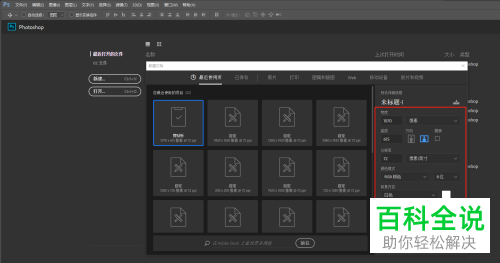
2. 点击上方的“窗口”菜单,在打开的菜单中,选择“时间轴”,勾选上。
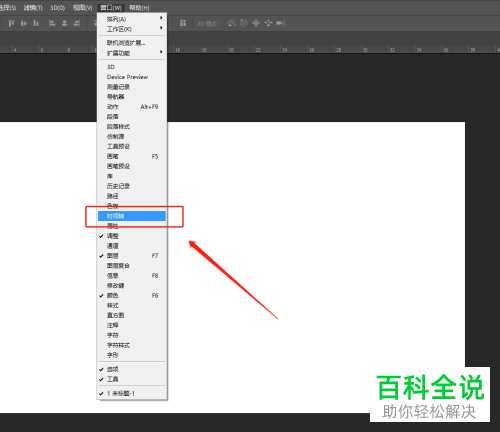
3. 接下来,在时间轴面板的窗口中,点击“创建帧动画”选项。
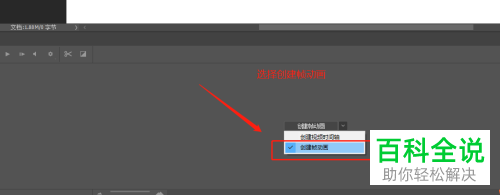
4. 在第一帧上,点击左侧的“矩形工具”,然后在画布的左侧绘制出一个矩形,然后对填充与描边颜色等属性进行设置。
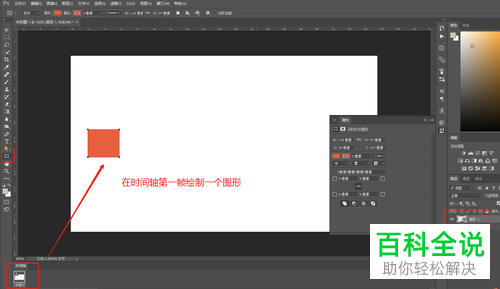
5. 接下来,在时间轴窗口中新建一个帧,使用移动工具把矩形移动到画布的右侧,然后添加一个颜色叠加的图层样式,将矩形颜色改变。
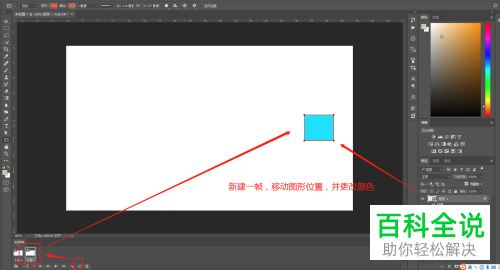
6. 在时间轴上,点击“过渡动画帧”按钮,如图,弹出过渡设置对话的窗口,设置想要添加的帧数,小编这里输入10。点击确定。
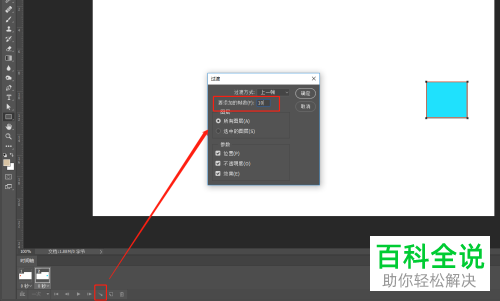
7. 这样,我们就在PS时间轴中,自动补齐了10个过渡帧,这时我们播放时间轴,就可以看到完整的逐帧动画效果了。
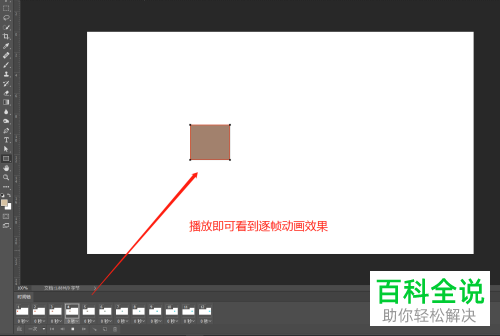
以上就是如何在PS软件中制作逐帧动画效果的具体操作步骤。
赞 (0)

